Nota
El acceso a esta página requiere autorización. Puede intentar iniciar sesión o cambiar directorios.
El acceso a esta página requiere autorización. Puede intentar cambiar los directorios.
Microsoft Entra ID ofrecevarias formas personalizables de implementar aplicaciones para los usuarios finales de su organización:
- Microsoft Entra Aplicaciones
- Iniciador de la aplicación Microsoft 365
- Inicio de sesión directo en aplicaciones federadas
- Vínculos profundos a aplicaciones federadas, con contraseña o existentes
El método que elija implementar en su organización es su discreción.
Microsoft Entra Aplicaciones
Mis aplicaciones es un portal basado en web que permite a un usuario de la organización de Microsoft Entra ID ver e iniciar aplicaciones a las que un administrador les concede acceso. Si es un usuario final con Microsoft Entra ID P1 o P2, también puede usar funcionalidades de administración de grupos de autoservicio a través de Mis aplicaciones.
De forma predeterminada, todas las aplicaciones se muestran juntas en una sola página. Sin embargo, puede usar colecciones para agrupar aplicaciones relacionadas y presentarlas en una pestaña independiente, lo que facilita su búsqueda. Por ejemplo, puede usar colecciones para crear agrupaciones lógicas de aplicaciones para roles de trabajo específicos, tareas, proyectos, etc. Para obtener información, vea Creación de colecciones en el portal Mis aplicaciones.
Mis aplicaciones es independiente del Centro de administración de Microsoft Entra y no requiere que los usuarios tengan una suscripción de Azure ni una suscripción de Microsoft 365.
Para obtener más información sobre Mis aplicaciones en Microsoft Entra consulte la introducción a Mis aplicaciones.
Iniciador de la aplicación Microsoft 365
El iniciador de aplicaciones de Microsoft 365 es la solución recomendada para iniciar las aplicaciones en las organizaciones que usan Microsoft 365.
Para obtener más información sobre el iniciador de aplicaciones de Office 365, consulte Hacer que su aplicación aparezca en el iniciador de aplicaciones de Office 365.
Inicio de sesión directo en aplicaciones federadas
La mayoría de las aplicaciones federadas que admiten SAML 2.0, WS-Federation u OpenID Connect también permiten que los usuarios inicien sesión en la aplicación. A continuación, los usuarios inician sesión a través de Microsoft Entra ID, ya sea mediante redirección automática o seleccionando un enlace para iniciar sesión. El inicio de sesión directo es un inicio de sesión iniciado por el proveedor de servicios, y la mayoría de las aplicaciones federadas en la galería de aplicaciones Microsoft Entra lo admiten. Para más información, consulte la documentación vinculada desde el Asistente para configurar el inicio de sesión único de la aplicación en el Centro de administración de Microsoft Entra.
Vínculos directos de inicio de sesión
Microsoft Entra ID también admite enlaces directos de inicio de sesión único a aplicaciones individuales que admiten el inicio de sesión único basado en contraseña, el inicio de sesión único vinculado y cualquier forma de inicio de sesión único federado.
Los enlaces de inicio de sesión directo son URL manipuladas que envían a un usuario a través del proceso de inicio de sesión de Microsoft Entra para una aplicación específica. El usuario no tiene que iniciar la aplicación en Aplicaciones ni en Microsoft 365. Estas direcciones URL de acceso de usuario pueden encontrarse en las propiedades de las aplicaciones empresariales disponibles. En el Centro de administración de Microsoft Entra, seleccione Entra ID>Aplicaciones empresariales. Seleccione la aplicación y, después, Propiedades.
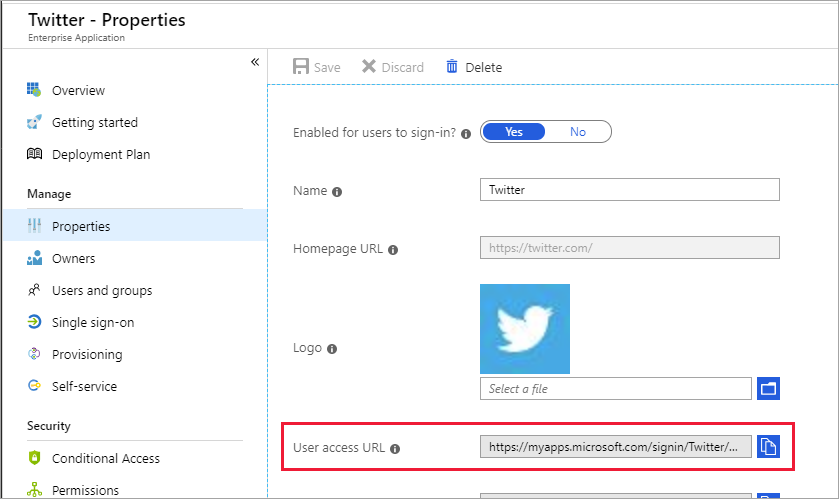
Los vínculos de inicio de sesión directo se pueden copiar y pegar en cualquier sitio donde se quiera proporcionar un vínculo de inicio de sesión a la aplicación seleccionada. Se pueden colocar en un correo electrónico o en cualquier portal personalizado basado en web que configure para el acceso a aplicaciones de usuario. La siguiente URL es un ejemplo de una URL de inicio de sesión único directo de Microsoft Entra ID para X:
https://myapps.microsoft.com/signin/X/230848d52c8745d4b05a60d29a40fced
De forma similar a las URL específicas de la organización para Aplicaciones, se puede personalizar aún más la URL de inicio de sesión directo si se agrega uno de los dominios activos o comprobados del directorio tras el dominio myapps.microsoft.com. La personalización de la URL de inicio de sesión directo garantiza que cualquier personalización de marca corporativa se cargará inmediatamente en la página de inicio de sesión sin que el usuario tenga que escribir primero su ID de usuario:
https://myapps.microsoft.com/contosobuild.com/signin/X/230848d52c8745d4b05a60d29a40fced
Cuando un usuario autorizado selecciona uno de estos vínculos específicos de una aplicación, primero ve la página de inicio de sesión de la organización (siempre y cuando aún no haya iniciado sesión). Después de iniciar sesión, se le redirige a la aplicación sin detenerse en Aplicaciones. Si el usuario no cumple los requisitos previos para acceder a la aplicación, como la extensión del navegador para el inicio de sesión único con contraseña, el vínculo le pedirá al usuario que instale la extensión que le falta. La dirección URL del vínculo también permanece constante si cambia la configuración de inicio de sesión única para la aplicación.
Estos vínculos usan los mismos mecanismos de control de acceso que Aplicaciones y Microsoft 365. Solo los usuarios o grupos asignados a la aplicación en el Centro de administración de Microsoft Entra pueden autenticarse correctamente. Sin embargo, cualquier usuario que no esté autorizado vea un mensaje que explica que no tiene acceso. El usuario no autorizado obtendrá un vínculo para cargar Aplicaciones y ver las aplicaciones disponibles a las que tiene acceso.
Administración de la configuración de la versión preliminar
Como administrador, puede probar las nuevas características del iniciador de aplicaciones mientras están en versión preliminar. Habilitar una característica en versión preliminar significa que la característica está activada para su organización. La característica de vista previa también se refleja en el portal Mis aplicaciones y en otros iniciadores de aplicaciones para todos los usuarios.
Para habilitar o deshabilitar las versiones preliminares de los iniciadores de aplicaciones:
- Inicie sesión en el Centro de administración de Microsoft Entra como Administrador de aplicaciones en la nube.
- Navegue a Entra ID>Aplicaciones empresariales.
- En el menú de la izquierda, seleccione App launchers (Iniciadores de aplicaciones) y Configuración.
- En Configuración de vista previa, active las casillas de las versiones preliminares que quiere habilitar o deshabilitar. Para participar en una versión preliminar, active la casilla asociada al estado activado. Para no participar en una versión preliminar, active la casilla asociada al estado desactivado.
- Seleccione Guardar. Espere unos minutos para que los cambios surtan efecto. Vaya al portal Aplicaciones y compruebe que refleja que ha habilitado o deshabilitado la versión preliminar en cuestión.